Ak sa vám zobrazuje chyba „PuTTy Fatal Error: Network error: Connection failed“, znamená to, že PuTTY sa nemôže pripojiť k vášmu serveru. Na opravu tejto chyby môžete urobiť niekoľko vecí:
- Najprv skontrolujte, či je váš server online a či používate správnu IP adresu alebo názov hostiteľa. Ak si nie ste istí, kontaktujte svojho poskytovateľa hostingu.
- Ďalej skontrolujte, či sú nastavenia PuTTY správne. V sekcii Relácia skontrolujte, či používate správne číslo portu. Predvolený port pre SSH je 22.
- Ak sa chyba stále zobrazuje, skúste otvoriť PuTTY z príkazového riadku s voľbou -ssh. Napríklad: 'putty.exe -ssh myserver.com'.
- Nakoniec, ak žiadne z vyššie uvedených riešení nefunguje, je pravdepodobné, že váš server blokuje predvolený port SSH. V takom prípade budete musieť kontaktovať svojho poskytovateľa hostingu a požiadať ho o odblokovanie portu.
Ak máte problémy s pripojením k serveru pomocou PuTTY, tieto tipy by vám mali pomôcť začať.
PuTTY je bezplatný emulátor terminálu s otvoreným zdrojom. Softvér nám pomáha konfigurovať smerovače, prepínače a ďalšie sieťové zariadenia prostredníctvom príkazového riadku. Podporuje mnoho sieťových protokolov vrátane SCP, SSH, Telnet, rlogin a raw soketových pripojení. Mnohí používatelia však hlásia, že vidia Závažná chyba PuTTy pri pokuse o vytvorenie spojenia medzi zariadeniami. V tomto článku sa dozvieme príčiny tejto chyby a uvidíme, čo môžeme urobiť, ak náš počítač hlási chybu siete a sprievodná správa sa môže líšiť takto:
Závažná chyba PuTTy, chyba siete
- Softvér spôsobil prerušenie spojenia
- Pripojenie vypršalo
- spojenie zamietnuté

Opravte chybu PuTTy Fatal Error, sieťovú chybu na počítačoch so systémom Windows
Ak natrafíte Závažná chyba PuTTy, chyba siete , Softvér spôsobil prerušenie spojenia alebo Časový limit spojenia vypršal alebo bolo odmietnuté v systéme Windows 11/10, potom problém vyriešite podľa nižšie uvedených riešení:
- Skontrolujte svoje internetové pripojenie
- Uistite sa, že číslo portu a protokol sú správne.
- Skontrolujte, či je povolené pripojenie SSH.
- Dočasne vypnite bránu firewall a antivírus
- Spustite príkaz CLI
- Kontaktujte IT manažéra
Začnime.
príkazy ftp windows 7
1] Skontrolujte svoje internetové pripojenie
Niekedy môžu byť hlavnou príčinou problému základné tipy, a keďže kód chyby súvisí s internetovým pripojením, odporúčame vám uistiť sa, že je internet stabilný a že káble sú správne pripojené k počítaču aj smerovaču. . Najprv otestujte rýchlosť svojej siete pomocou jedného z bezplatných testerov rýchlosti internetu. V prípade nízkej rýchlosti musíme router raz reštartovať a nakoniec, ak reštartovanie routera nepomohlo, kontaktujte svojho ISP.
2] Uistite sa, že číslo portu a protokol sú správne.
Kód chyby označuje, že server odmietol pokus o sieťové pripojenie uskutočnený PuTTY, čo spôsobilo, že PuTTy nemôže získať prístup k serveru. Je to pravdepodobne spôsobené nesprávnym protokolom a číslom portu; preto sa odporúča uistiť sa, že číslo portu a protokol (SSH, Telnet alebo Rlogin), ktoré používame, sú správne pri prístupe k akémukoľvek zariadeniu. Treba si však uvedomiť ešte jednu vec: chybu môže vyriešiť iba správca systému s plnou kontrolou reštartovaním zastavených služieb telnet a SSH. Ak sme teda súčasťou organizácie, obráťte sa na správcu a vyžiadajte si od neho správne údaje.
3] Skontrolujte, či je povolené pripojenie SSH.
Zistilo sa, že aj keď sa používateľ uistil, že port a protokol sú správne, stále nemá prístup k zariadeniu. Tento problém sa zvyčajne vyskytuje, pretože SSH je na zariadení vypnuté. Ak je už povolená, môžeme vidieť nasledujúce riešenia; ak je však zakázaný, môžeme problém vyriešiť povolením tohto protokolu na zariadení a urobiť to isté, postupujte podľa krokov nižšie.
- Otvorte stlačením klávesu Windows + I Parameter aplikácie.
- Tu kliknite na možnosť Aplikácie.
- Stlačte tlačidlo Pridané vlastnosti .
- Kliknite na funkciu zobrazenia vedľa Pridajte voliteľnú funkciu.
- Teraz môžeme odtiaľ povoliť SSH.
Nakoniec skontrolujte, či sa problém vyriešil po povolení funkcie SSH v počítači, a ak problém pretrváva, pozrite si ďalšie riešenie.
4] Dočasne vypnite bránu firewall a antivírus
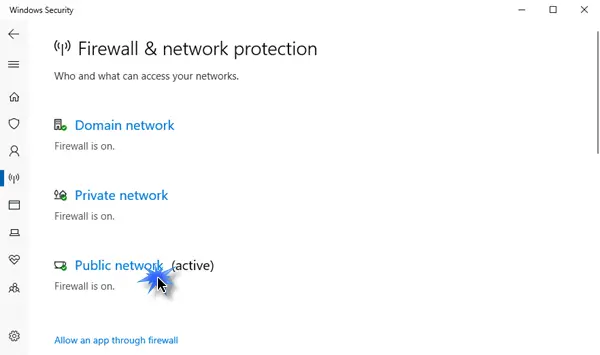
Vieme, aký dôležitý je antivírus alebo Windows Security Firewall pre naše počítače, oba nástroje môžu pomôcť našim počítačom bežať hladko a bezpečne pred škodlivým softvérom a vírusmi. Antivírus alebo funkcia Windows Security Firewall mnohokrát blokuje niektoré prichádzajúce pripojenia, čo vedie k príslušnej chybe. Teraz v tomto scenári musíme dočasne vypnúť bránu firewall a antivírus a potom skontrolovať, či to môže vyriešiť chybu odmietnutia pripojenia.
Ak chcete vypnúť bránu Windows Firewall, postupujte podľa predpísaných krokov.
- Otvorte stlačením klávesu Windows + I Parameter možnosť.
- Na ľavej strane obrazovky kliknite na Ochrana osobných údajov a bezpečnosť možnosť.
- Teraz kliknite na možnosť „Zabezpečenie systému Windows“ a potom na Otvorte Zabezpečenie systému Windows .
- Kliknite na „Firewall a ochrana siete“ a vyberte Verejná sieť.
- Pod Firewall Microsoft Defender, kliknite na tlačidlo vypnutia.
Ak chcete vypnúť antivírus na počítači so systémom Windows, postupujte podľa uvedených krokov.
- Stlačte kláves Windows a do vyhľadávacieho panela napíšte „Nastavenie“.
- Na ľavej strane obrazovky kliknite na Ochrana osobných údajov a bezpečnosť možnosť.
- Teraz kliknite na Zabezpečenie systému Windows a potom kliknite na „Otvoriť zabezpečenie systému Windows“.
- Stlačte tlačidlo Možnosť ochrany pred vírusmi a hrozbami.
- Stlačte tlačidlo Správa nastavení pod Ochrana pred vírusmi a hrozbami .
- V rámci možnosti Ochrana v reálnom čase , vypnite vypínač.
Ak používate bezpečnostný softvér tretej strany, budete ho musieť zakázať.
Dúfame, že po vypnutí antivírusu a brány firewall bude uvedený problém s chybou vyriešený.
5] Spustite príkaz CLI
Ak dôjde k nejakej nesprávnej konfigurácii v procese prihlásenia, existuje veľká šanca, že sa nebudeme môcť pripojiť k ResberryPie, v takom prípade musíme spustiť nasledujúci príkaz.
|_+_|Môžeme sa pokúsiť prihlásiť pomocou tohto príkazu a náš problém bude vyriešený.
6] Kontaktujte svojho IT manažéra
Predmetná chyba môže súvisieť s chýbajúcim povolením na prístup k zariadeniu, v takýchto prípadoch by sme sa mali obrátiť na IT manažéra našej organizácie. Môžeme ich tiež kontaktovať, ak žiadne z riešení nefungovalo alebo ak nechcete vykonať všetky tieto kroky.
Dúfam, že môžete problém vyriešiť pomocou riešení uvedených v tomto príspevku.
Čítať: Najlepšia alternatíva PuTTy pre klientov SSH pre počítače so systémom Windows.


![Ľutujeme, hry Game Pass momentálne nemôžeme zobraziť [Opravené]](https://prankmike.com/img/xbox/D6/sorry-we-can-rsquo-t-show-game-pass-games-right-now-fixed-1.png)












